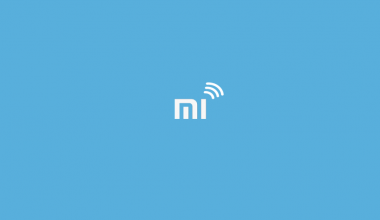Terkadang, saya suka merekam video menggunakan HP Xiaomi milik saya, dan sebenarnya lancar-lancar saja.
Namun, beberapa waktu lalu, saya menemukan sebuah masalah pada aplikasi kamera Xiaomi:
- Di mana saat itu kamera tiba-tiba berhenti
- Meninggalkan pesan error
- Dan tidak bisa dibuka lagi
Nah, masalah ini menurut saya cukup menarik untuk dibahas. Apalagi untuk Anda yang seorang pengguna HP Xiaomi dan sedang mengalaminya.
Lantas, apa sih, sebenarnya penyebab dari masalah kamera berhenti tersebut?
Baca Juga: Cara Cek Tipe Xiaomi Secara Akurat.
Daftar Isi
Cara Mengatasi Kamera Xiaomi Error
Penyebab kamera berhenti di HP Xiaomi itu ada beberapa.
Tapi jika Anda sedang mengalaminya, Anda tidak perlu khawatir, karena kebanyakan masalah tersebut hanya berasal dari sistem, bukan pada komponen.
Nah, karena penyebab yang paling sering terjadi ada pada sistem, maka di sini saya ingin membahas cara mengatasinya.
Lebih dari itu, selain untuk pesan kamera terhenti, metode perbaikan di sini juga cocok untuk masalah kamera lainnya, lho.
Misalnya, kamera muncul pesan gagal dan kamera tidak bisa dibuka, dengan catatan khusus untuk HP Xiaomi saja, ya.
Untuk mempersingkat artikel ini, mari langsung saja kita bahas caranya, yuk.
1. Restart HP Xiaomi Anda
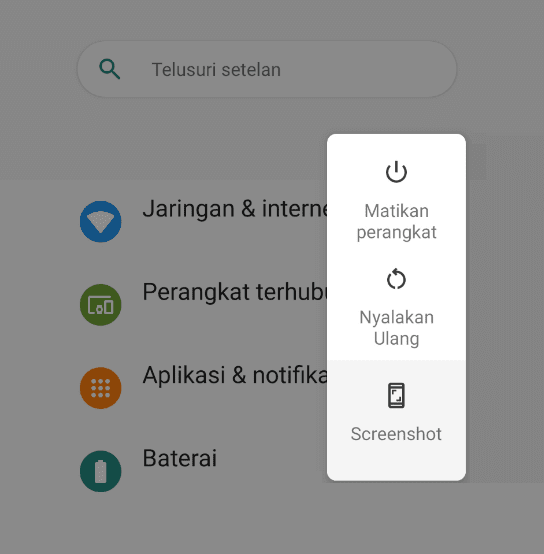
Jujur saja, saat pertama kali mengalami masalah kamera terhenti di HP Xiaomi yang saya pakai waktu itu, saya langsung me-restart HP Xiaomi tersebut.
Hasilnya? Setelah restart, kamera yang tadinya sempat tidak bisa terbuka, langsung normal kembali seperti sedia kala.
Dari pengalaman tersebut, bisa saya bilang bahwa cara ini cukup efektif. Karena melalui restart tadi, HP akan disegarkan (refresh), sehingga error–error yang ada pun akan hilang.
Cara restart HP tentu sudah tidak perlu dibahas lagi, ya? Pasti Anda pun sudah mengetahuinya.
2. Kembalikan Setelan Bawaan Kamera
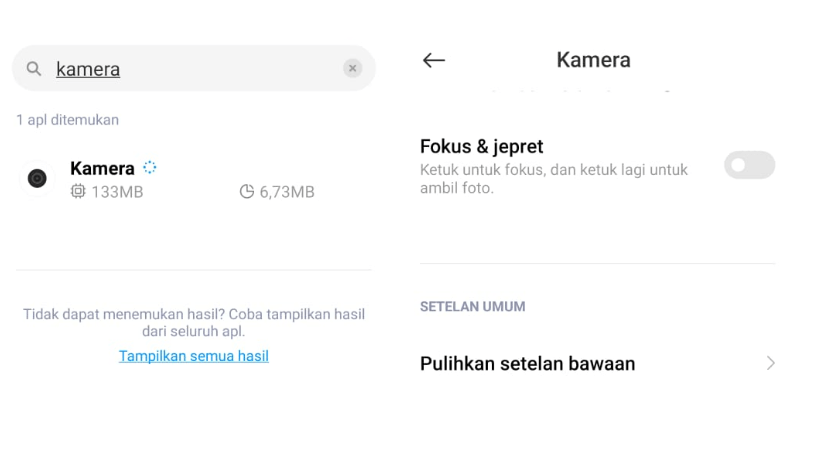
Selain masalah sistem, kamera yang error di HP Xiaomi juga bisa saja terjadi akibat adanya kesalahan setting oleh pengguna.
Kita mungkin telah melakukan banyak pengaturan pada kamera, dan setiap perubahan konfigurasi tersebut pun tersimpan.
Oleh karena itu, kita mungkin akan kesulitan, untuk mengembalikan pengaturan manakah yang menyebabkan suatu masalah pada kamera.
Berikut langkah-langkah mengatasinya:
- Silakan pergi ke Settings HP terlebih dahulu.
- Masuk ke menu Aplikasi Sistem.
- Pilih aplikasi Kamera.
- Kemudian klik opsi Pulihkan Setelan Bawaan.
Jika sudah, coba restart HP Anda, dan tes kembali kameranya.
Catatan:
- Dengan cara ini, Anda bisa me-restore pengaturan kamera Xiaomi (seluruhnya) ke bawaan
- Cara ini hampir bisa dipakai di semua varian HP Xiaomi, terutama di HP Xiaomi keluaran terbaru.
3. Aktifkan Izin Kamera
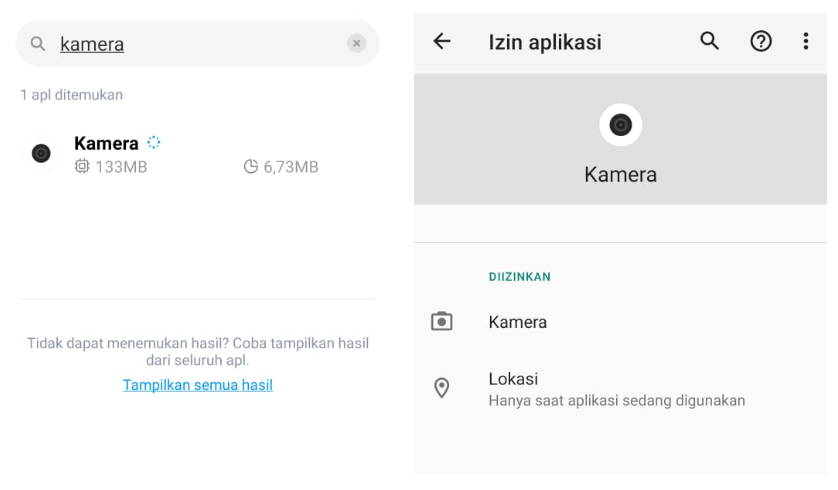
Untuk HP Xiaomi dengan versi MIUI 10 atau lebih baru, biasanya kita memerlukan izin kamera. Tujuannya agar proses rekam bisa berjalan normal.
Izin kamera ini bisa kita temui melalui setelan HP Xiaomi. Lengkapnya seperti ini:
- Buka Setelan HP Xiaomi terlebih dulu
- Kemudian masuk ke menu Apl > Cari aplikasi kamera
- Ketuk menu Izin > Lalu silakan aktifkan izin kamera di sana
Kalau sudah, direkomendasikan restart HP terlebih dulu.
4. Clear Cache Kamera dan Clear Cache HP Xiaomi Anda
Opsi clear cache bisa dibilang cukup membantu untuk mengatasi berbagai macam error pada HP.
Termasuk pada masalah kamera, yang dalam hal ini disebabkan oleh error sistem. Seharusnya sih, bakal cukup efektif.
Penghapusan cache sendiri bisa dilakukan di dua tempat, yakni pada aplikasi kamera, dan cache pada HP Xiaomi itu sendiri.
Cara menghapus cache kamera:
- Silakan Anda pergi ke Settings HP.
- Buka menu Kelola Aplikasi.
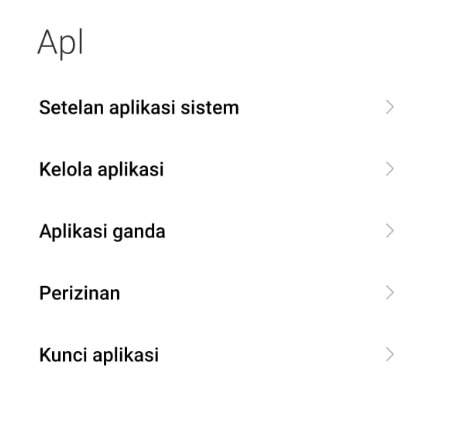
- Buka aplikasi Kamera.
- Kemudian klik Hapus Data.
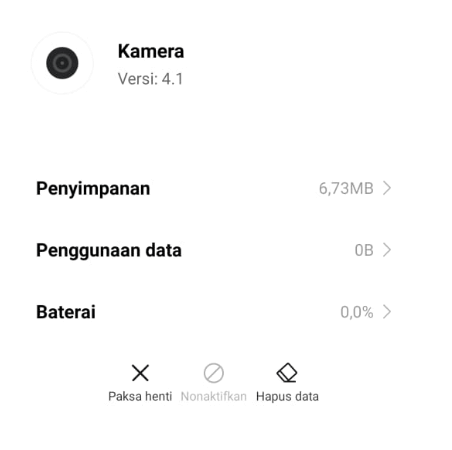
Cara menghapus cache HP Xiaomi:
- Silakan masuk dulu ke Mode Recovery HP Xiaomi Anda.
- Kemudian pilih menu Clear Dalvik Cache dan Cache Partition di sana.
Catatan:
- Cara ini bisa Anda lakukan, terlebih lagi jika kedua cara sebelumnya masih belum berhasil juga.
5. Coba Ganti Aplikasi Kamera di HP Xiaomi Anda
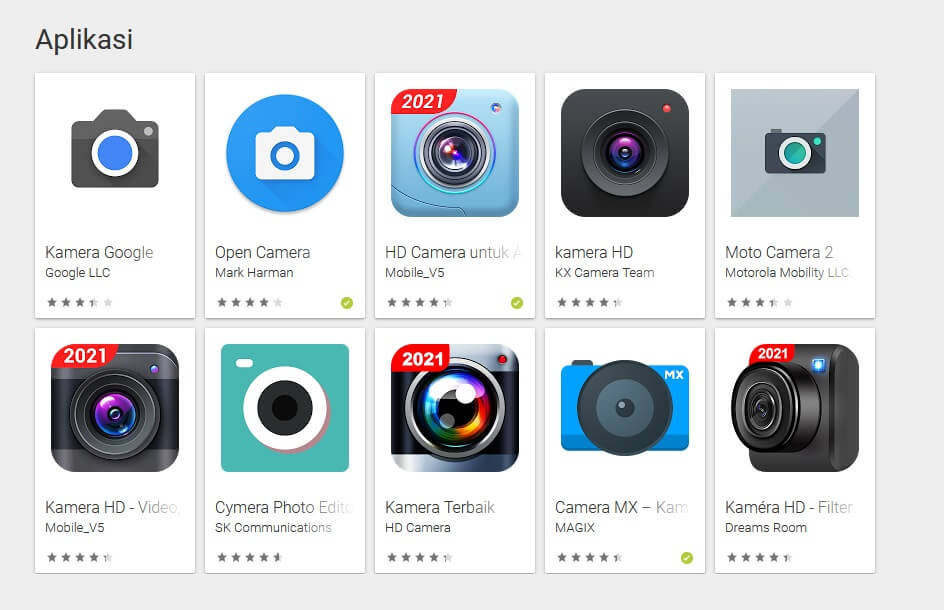
Secara default, seluruh HP Xiaomi sudah memiliki aplikasi kamera bawaan yang bisa langsung digunakan, bahkan sewaktu HP tersebut baru dibeli.
Akan tetapi, Anda bisa coba mengganti aplikasi kamera tersebut, sebagai opsi sementara jika aplikasi kamera bawaan Xiaomi Anda mengalami error.
Saya sendiri beberapa kali telah mencoba cara ini dan cukup membantu. Kamera di HP Xiaomi jadi bisa digunakan kembali.
Caranya mudah, kok. Cukup cari saja aplikasi kamera di Play Store, kemudian install yang Anda sukai. Pilihannya banyak banget, lho.
6. Reset HP Xiaomi Anda
Kalau belum bisa juga, maka opsi lainnya yang bisa saya rekomendasikan di sini adalah melakukan reset HP.
Meski punya ‘efek samping’, di mana seluruh data nantinya akan hilang, namun cara inilah yang paling efektif dalam mengatasi masalah-masalah sistem pada HP.
Berikut cara reset HP Xiaomi:
- Silakan buka Settings HP Anda.
- Masuk ke Setelan Tambahan.
- Pilih Cadangkan dan Setel Ulang.
- Kemudian klik Kembalikan ke Setelan Pabrik.
Catatan:
- Dengan melakukan reset, otomatis HP akan dikembalikan ke pengaturan pabrik lagi.
- Seluruh pengaturan, konfigurasi, bahkan error yang ada akan dihapus, sehingga HP menjadi seperti saat baru dibeli lagi.
- Namun perlu diingat, pastikan Anda telah melakukan backup data dulu sebelum melakukan reset ya.
- Terutama untuk data pada memori internal dan dirasa penting.
Baca Juga: Cara Mudah Mengubah Keyboard HP Xiaomi.
7. Update MIUI
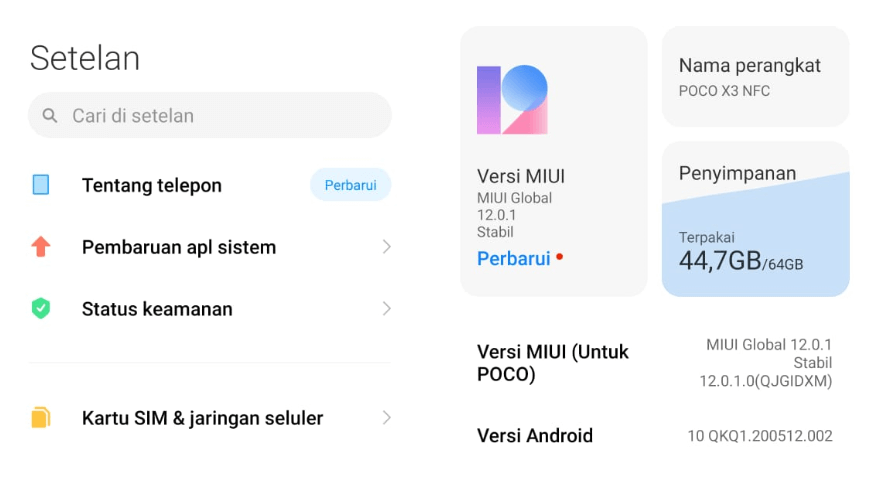
Terakhir Anda perlu melakukan update sistem MIUI. Dengan update ini Anda tidak perlu khawatir masalah error pada sistem.
Pada pembaruan MIUI ini banyak perbaikan yang bisa kita temui. Salah satu pengalaman saya ialah pada kamera. Yang tadinya bermasalah > jadi normal kembali.
Untuk upgrade MIUI ini bisa cek di menu Setelan > Tentang Telepon > Masuk ke opsi Pembaruan.
Dengan melakukan update MIUI, Anda tidak perlu melakukan flashing ulang HP
Akhir Kata
Nah, demikianlah sedikit tips mengenai cara mengatasi pesan kamera berhenti di HP Xiaomi dan mengatasi kamera HP Xiaomi error tidak bisa dibuka.
Cara ini saya buat berdasarkan pengalaman sendiri. Mungkin sekadar berbagi, dengan tujuan untuk membantu Anda yang juga sedang mengalami masalah semacam ini.
Untuk urutannya sendiri, di sini saya buat dari yang paling mudah dilakukan sampai yang sulit dilakukan.
Meski demikian, sebenarnya Anda pun bisa memilih sendiri metode mana yang Anda butuhkan.
Jika belum bisa, saya sarankan agar Anda pergi ke service center resmi Xiaomi. Barangkali kerusakan yang Anda alami, berasal dari komponen.
Semoga bermanfaat.